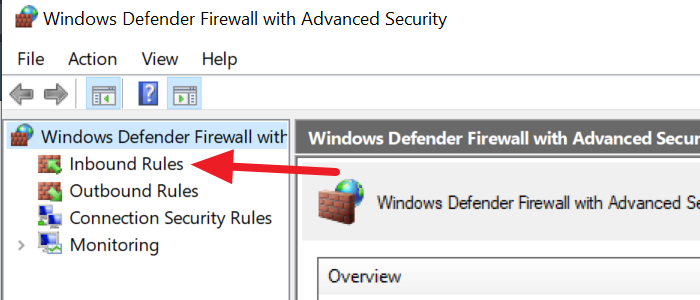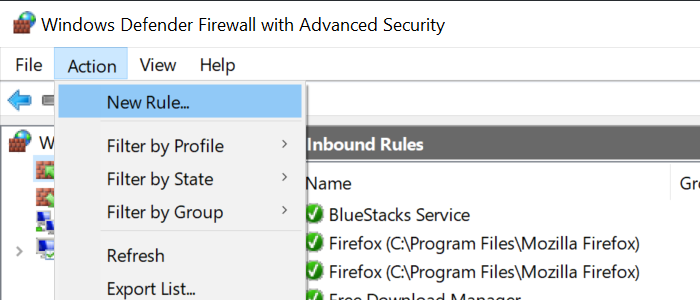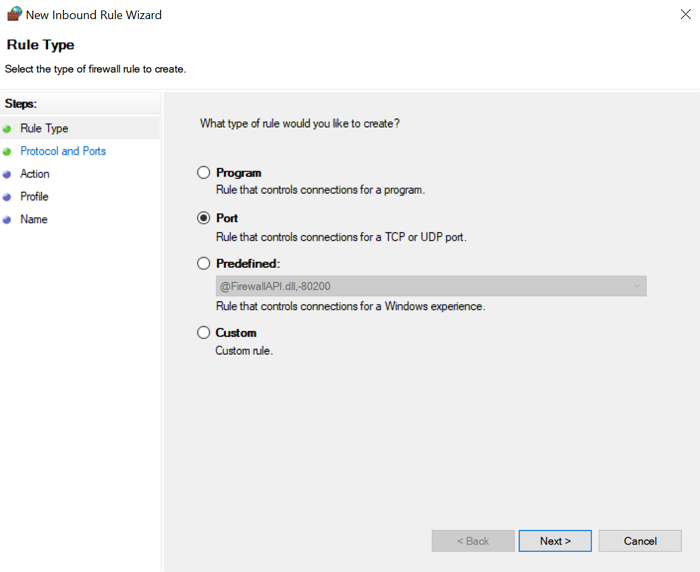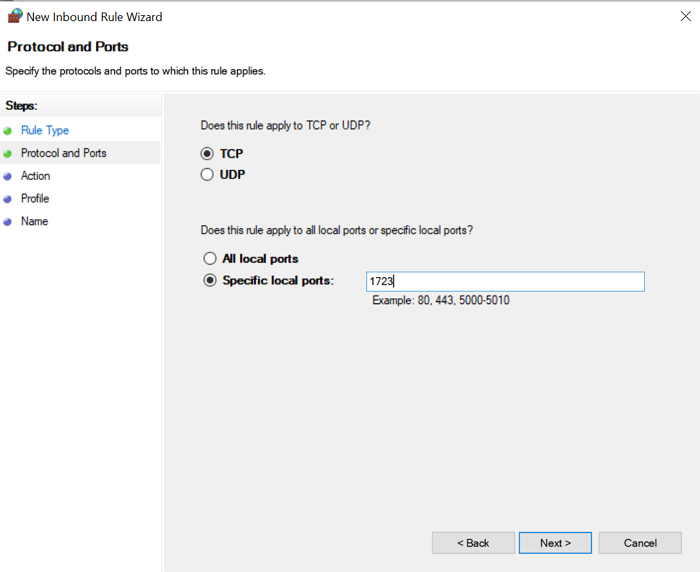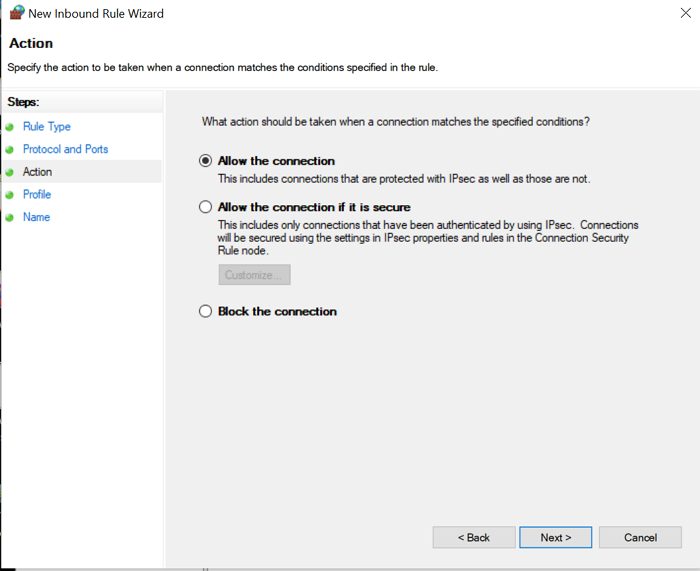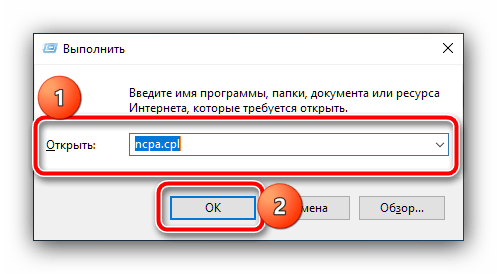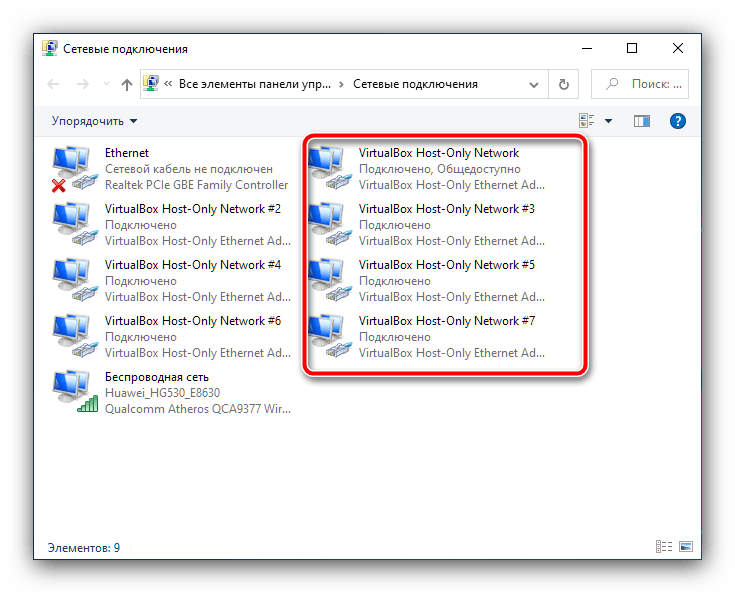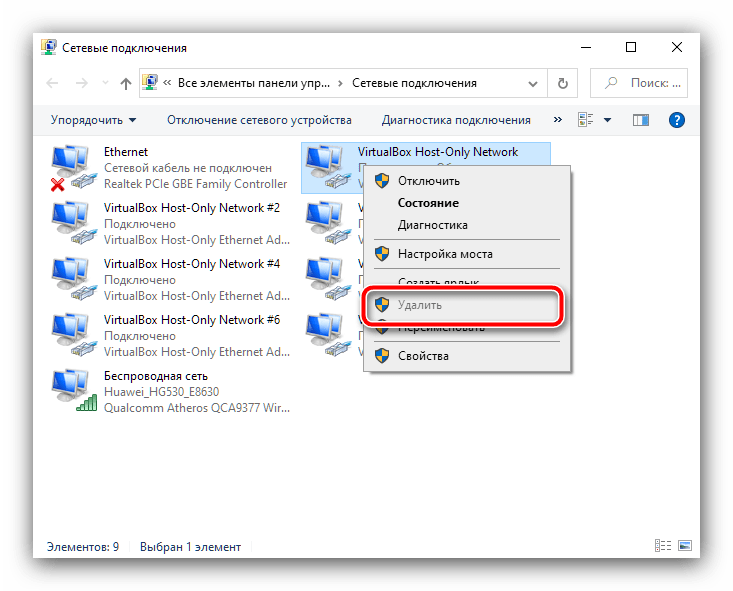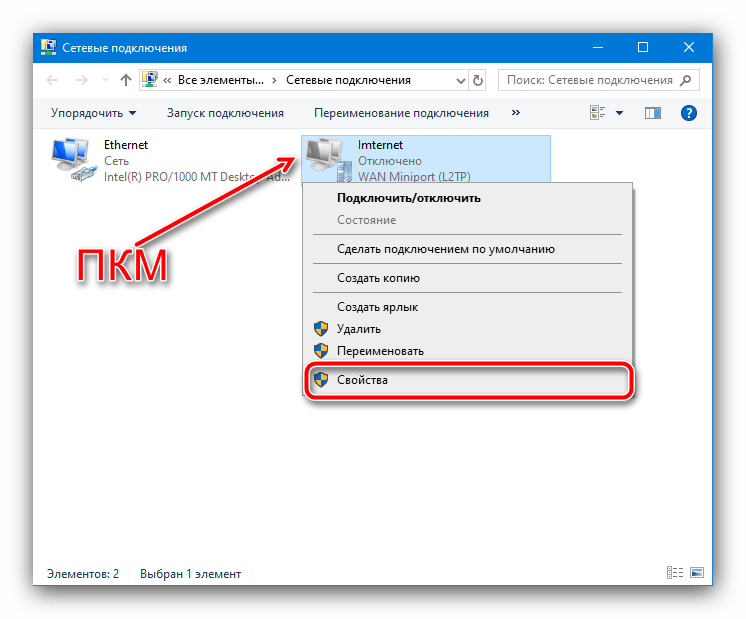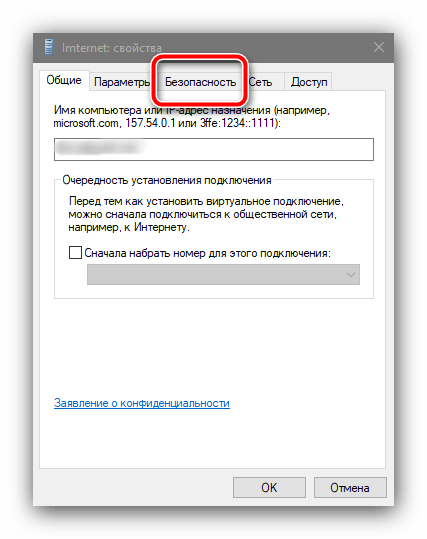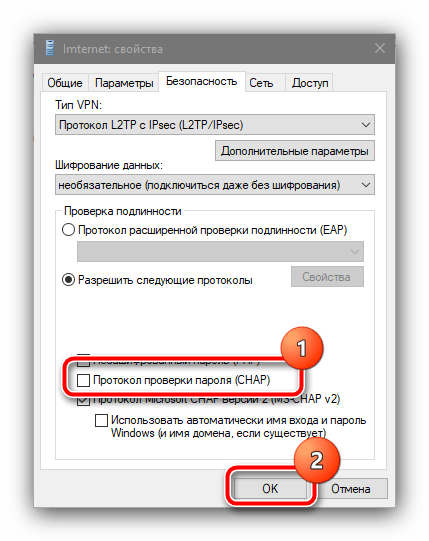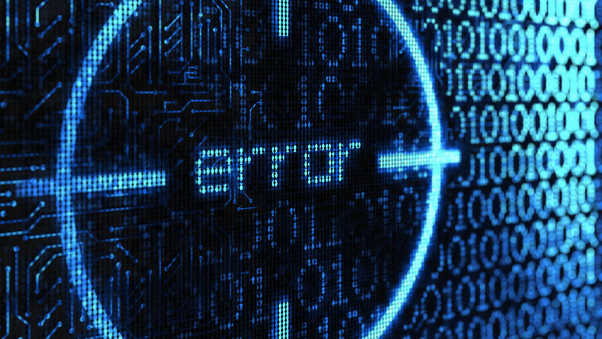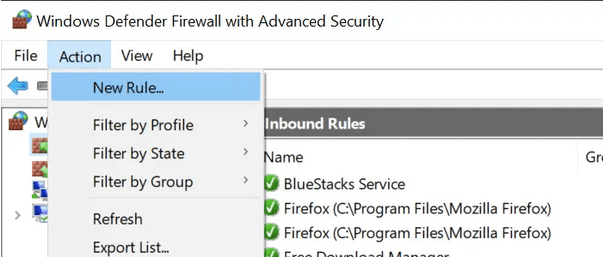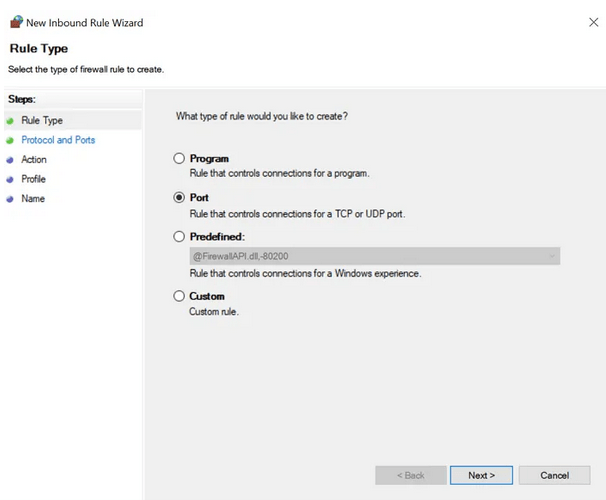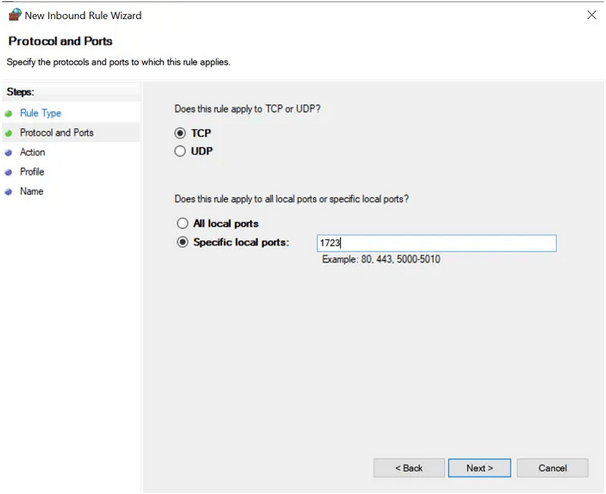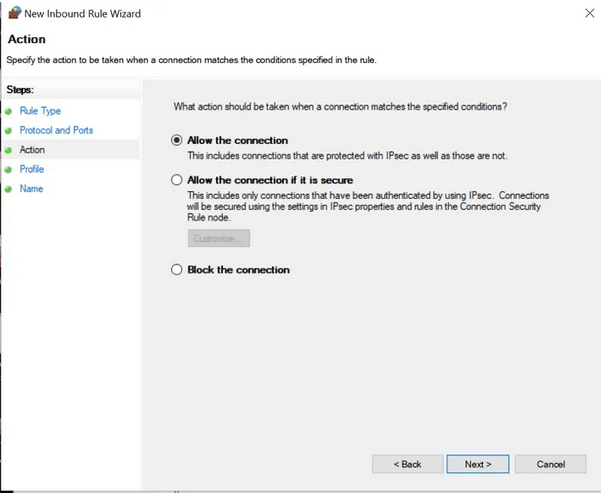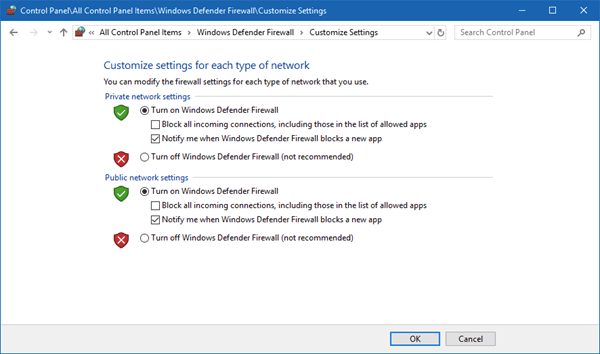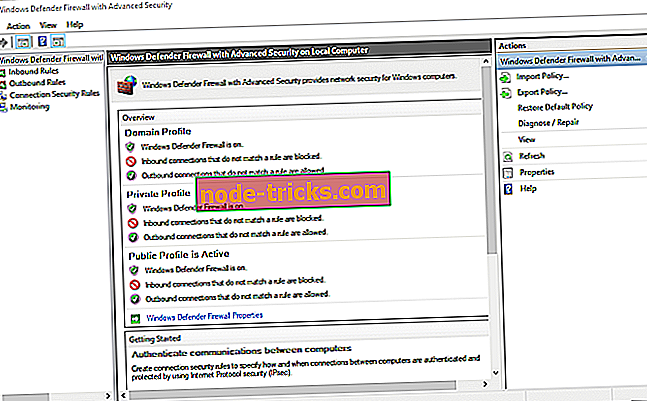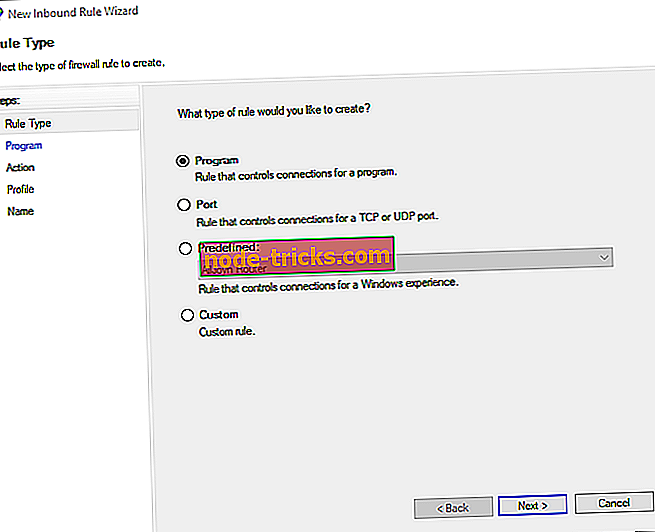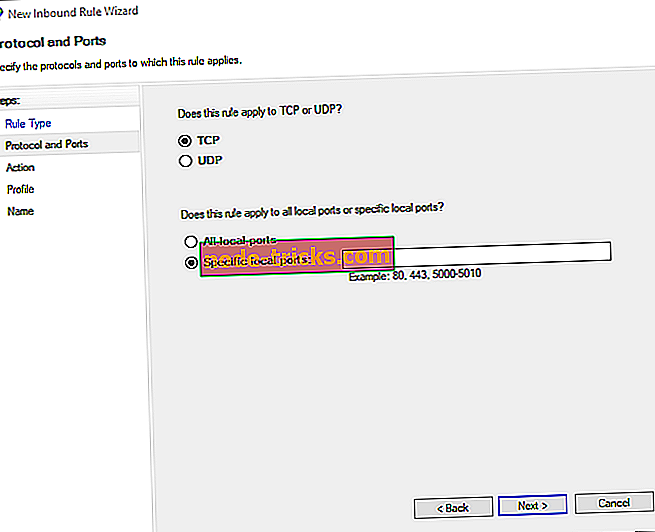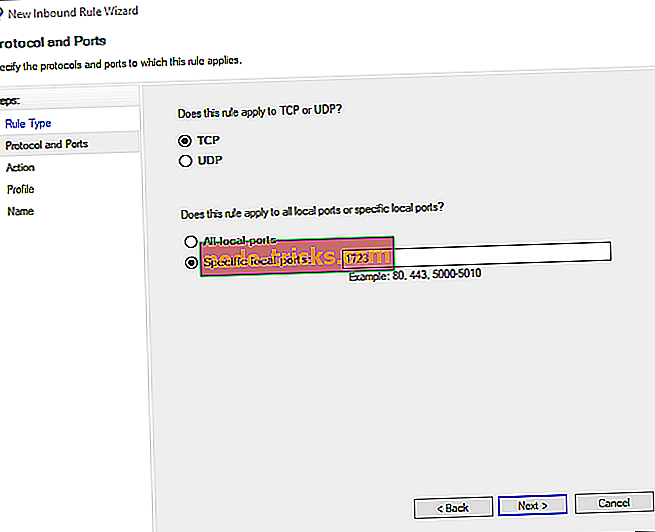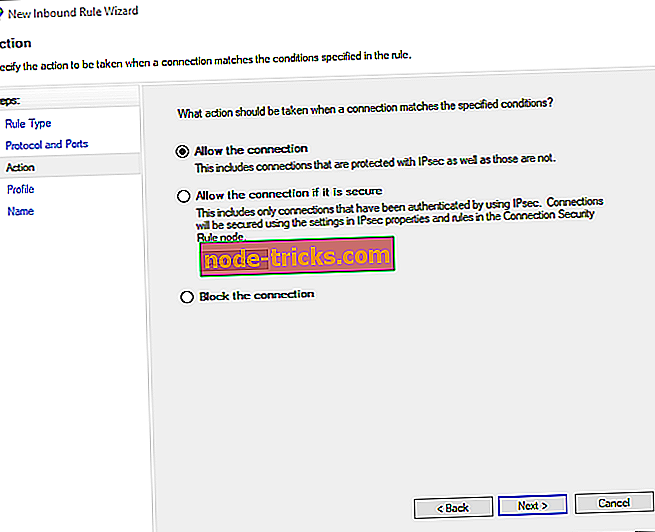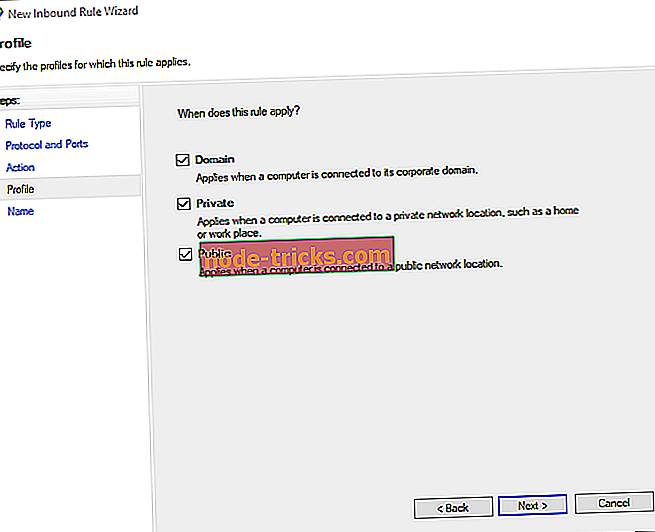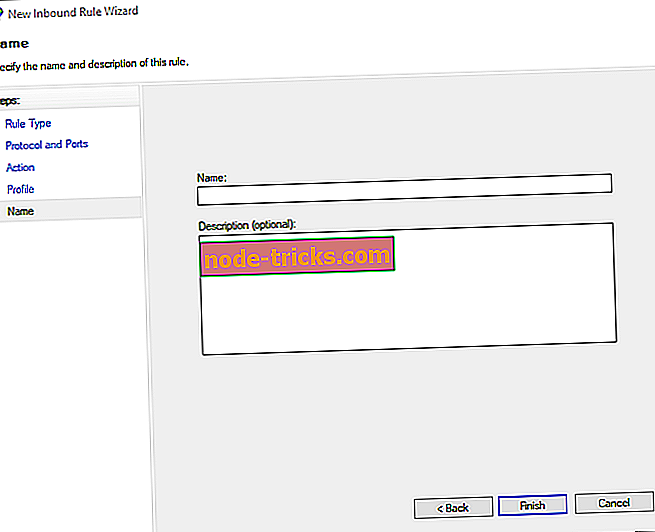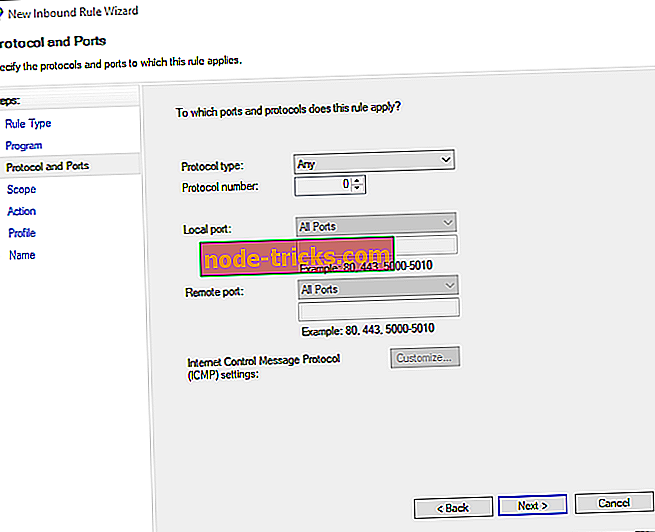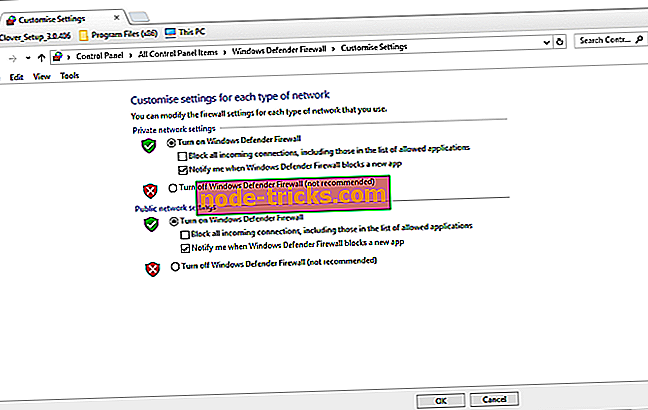Сообщается, что некоторые пользователи Windows не могут подключиться к какому-либо решению VPN. Каждая попытка заканчивается неудачно с ошибкой VPN 806 (GRE Blocked). Обычно сообщается, что эта проблема возникает только тогда, когда какой-либо брандмауэр активно фильтрует сеть. Подтверждено, что проблема возникает как в Windows 8.1, так и в Windows 10.
Ошибка VPN 806 (GRE заблокировано)
Как выясняется, есть несколько разных причин, которые могут вызывать такое поведение. Вот список потенциальных виновников, которые могут вызвать ошибку VPN 806 (GRE Blocked):
- Устаревшая прошивка маршрутизатора. Одним из наиболее частых случаев, вызывающих эту проблему, является устаревшая версия прошивки, из-за которой маршрутизатор не может обрабатывать протокол GRE. Чтобы этого не произошло, все, что вам нужно сделать, это обновить прошивку маршрутизатора до последней версии по официальным каналам.
- TCP-порт 1723 закрыт – этот TCP-порт используется большинством VPN-клиентов для сквозных соединений межсетевого экрана. Если причина, по которой вы видите эту ошибку, заключается в том, что этот порт закрыт, вы исправите эту проблему, добавив ее в белый список в настройках брандмауэра.
- Различное вмешательство брандмауэра. Если эта проблема возникает только при активном брандмауэре, следует рассмотреть возможность временного отключения стороннего пакета, пока вы активно используете VPN.
Теперь, когда вы знаете всех потенциальных виновников, вот краткий список методов, которые другие затронутые пользователи успешно использовали для исправления появления ошибки 806 VPN:
Метод 1. Обновление прошивки роутера
Согласно большому количеству затронутых пользователей, эта конкретная проблема может возникнуть в тех случаях, когда вы используете сильно устаревшую прошивку маршрутизатора, которая не оборудована для обработки протокола GRE. В случаях, подобных этому, когда задействован транзитный протокол PPTP, вы можете ожидать, что ваш маршрутизатор будет блокировать протокол GRE всякий раз, когда межсетевой экран активно фильтрует вашу сеть.
В этом случае вы сможете решить эту проблему, установив последнее обновление прошивки, доступное для вашего маршрутизатора. Конечно, инструкции для этого будут отличаться в зависимости от производителя вашего маршрутизатора.
Но в большинстве случаев вы можете сделать это, получив доступ к адресу вашего маршрутизатора и установив последнюю версию прошивки из меню Advanced после того, как вы ранее загрузили ее с веб-сайта производителя вашего маршрутизатора.
Обновление маршрутизатора до последней версии прошивки
Для получения конкретных инструкций посетите веб-сайт производителя и следуйте официальной документации, чтобы завершить процесс обновления прошивки маршрутизатора.
Если этот метод неприменим или вы уже сделали это, но при попытке подключения к VPN по-прежнему сталкиваетесь с той же ошибкой VPN Error 806 (GRE Blocked), перейдите к следующему потенциальному исправлению ниже.
Метод 2: занести порт 1723 в белый список брандмауэра
Оказывается, подавляющее большинство решений VPN, которые вы можете использовать, почти наверняка будут использовать порт 1723 для сквозного соединения брандмауэра. Этот порт должен быть включен в белый список по умолчанию, но если это не так, вы сможете решить проблему, зайдя в настройки брандмауэра и установив правило, которое будет постоянно заносить этот порт в белый список.
Инструкции по этому могут сильно отличаться, если вы используете сторонний брандмауэр – в этом случае поищите в Интернете конкретные шаги по открытию порта 1723 на стороннем брандмауэре.
Но если вы используете брандмауэр Windows по умолчанию, вы можете следовать приведенным ниже инструкциям, чтобы вручную внести порт 1723 в белый список:
- Нажмите клавишу Windows + R, чтобы открыть диалоговое окно «Выполнить». Затем введите firewall.cpl в текстовое поле и нажмите Enter, чтобы открыть брандмауэр Защитника Windows.
Доступ к брандмауэру Windows через диалоговое окно “Выполнить”
- Когда вы окажетесь в меню брандмауэра Защитника Windows, щелкните гиперссылку «Дополнительные параметры» в вертикальном меню слева.
Доступ к меню дополнительных настроек брандмауэра Windows
- В окне «Брандмауэр Защитника Windows в режиме повышенной безопасности» нажмите «Правила для входящих подключений» в меню слева, затем перейдите в меню справа и нажмите «Новое правило».
Создание нового правила для входящих подключений
- В окне «Тип правила» щелкните переключатель «Порт» и нажмите «Далее».
Внесение порта в белый список брандмауэра Windows
- На следующем экране выберите TCP, затем выберите «Определенные локальные порты» и введите 1723 в текстовое поле, прежде чем нажать «Далее».
Добавление порта 1723 в белый список в брандмауэре Windows
- При следующем запросе выберите переключатель Разрешить подключение, прежде чем снова нажать Далее.
Разрешение подключения в брандмауэре Windows
- Когда вас спросят, где вы хотите применить это правило, убедитесь, что все поля, связанные с Доменом, Частным и Общедоступным, отмечены, прежде чем нажимать Далее.
- Наконец, назовите новое созданное правило перед тем, как нажать Готово, чтобы установить правило навсегда.
- Перезагрузите компьютер и маршрутизатор и посмотрите, сможете ли вы подключиться к сети VPN, не столкнувшись с той же ошибкой VPN 806 (GRE Blocked).
Если та же проблема все еще возникает, перейдите к следующему потенциальному исправлению ниже.
Если ни один из вышеперечисленных методов не помог вам, вы, скорее всего, столкнулись с этой ошибкой VPN 806 из-за какого-то вмешательства брандмауэра, выходящего за пределы порта 1723. Если этот сценарий применим, ваш последний шаг перед его вызовом и попыткой другого решения VPN – это временно отключить фильтрацию брандмауэра (пока VPN активен).
Если вы используете сторонний антивирус, для этого вам необходимо выполнить определенные инструкции – поищите в Интернете конкретные действия, если вы не найдете вариант, позволяющий отключить брандмауэр.
Отключение брандмауэра
Если вы используете брандмауэр Windows по умолчанию, вот инструкции, которые позволят вам временно отключить активную фильтрацию брандмауэра.
Представленные действия помогут вам исправить ошибку при подключении к VPN: «Не удается создать VPN-соединение между данным компьютером и VPN-сервером. Обычно эта ошибка возникает в том случае, если одно из интернет-устройств (например, брандмауэр или маршрутизатор), расположенных между данным компьютером и VPN-сервером не настроено на прохождение пакетов протокола GRE (Generic Routing Encapsulation). Если проблема повторяется, обратитесь к администратору сети или поставщику услуг Интернета.»
Причин появления данной ошибки может быть несколько. Разберём каждую причину по порядку.
Убедитесь, что используется верный тип VPN
Для этого уточните у владельца VPN (например организации, к VPN которой вы пытаетесь подключиться), какой тип VPN используется.
Основными используемыми типами VPN являются:
- PPTP
- L2TP
- SSTP
- IKEv2
PPTP и L2TP являются самыми распространёнными среди перечисленных.
Перейдите в Панель управления – Центр управления сетями и общим доступом – Изменение параметров адаптера. Нажмите по VPN-подключению правой кнопкой мыши, нажмите «Свойства», перейдите на вкладку «Безопасность» и в графе «Тип VPN» выберите верный тип VPN-соединения на основе ответа, полученного от владельца VPN.
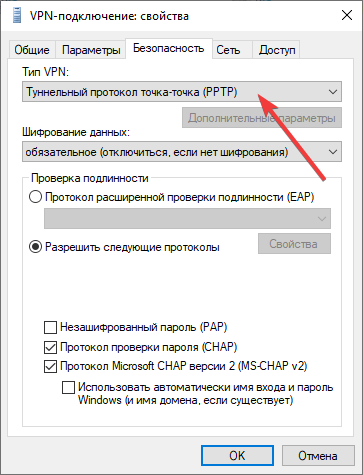
Если у вас нет возможности связаться с владельцем VPN, попробуйте вручную выбирать различные типы VPN-соединения, и после выбора каждого из типов – пробуйте подключиться к VPN.
На нашей практике, данный вариант является самым распространённым, поскольку Windows иногда некорректно определяет тип VPN-подключения. Такое чаще всего происходит, если на сервере включено несколько типов VPN, но настроен только один.
К примеру: на сервере включены и PPTP, и L2TP, но настроен только L2TP. В этом случае, при создании VPN-подключения или первом подключении к VPN (с режимом выбора типа подключения – «Авто»), компьютер увидит, что на сервере доступен порт PPTP, и будет впредь пытаться подключиться именно по PPTP. Но так как на сервере не настроен PPTP, а настроен только L2TP, попытка подключиться к данному VPN-серверу как раз и будет выдавать ошибку 806.
Убедитесь в корректности настроек безопасности VPN-подключения
Иногда при создании VPN-подключения не проставляются или некорректно проставляются параметры безопасности в свойствах подключения.
Первым делом удалите VPN-подключение через Панель управления – Центр управления сетями и общим доступом – Изменение параметров адаптера. Нажмите на подключение правой кнопкой мыши и нажмите «Удалить».
После этого вновь создайте VPN-подключение, но не пытайтесь сразу подключиться к нему. Вместо этого вновь перейдите в «Изменение параметров адаптера», нажмите на VPN-подключении правой кнопкой мыши, нажмите «Свойства», перейдите в вкладку «Безопасность» и проставьте параметры безопасности вручную:
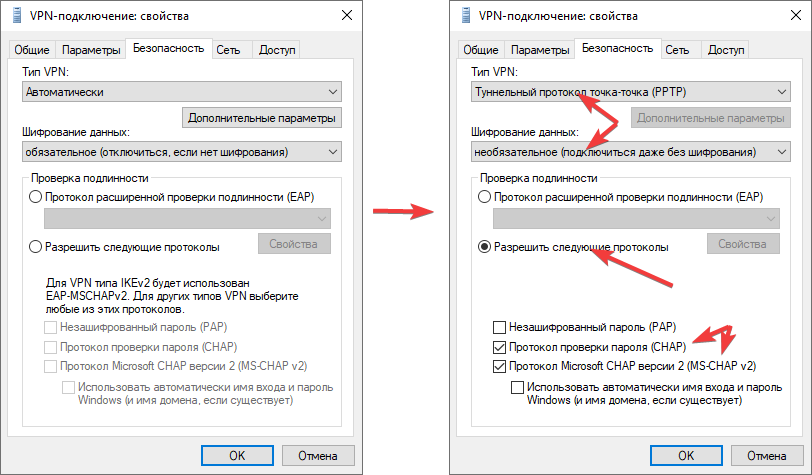
Проверьте доступность портов
Попробуйте выполнить трассировку портов VPN-сервера (о трассировке портов вы можете прочитать в нашей статье: «Трассировка порта в Windows (CMD)»)
В зависимости от типа VPN, вам необходимо проверить на доступность у VPN-сервера следующие порты:
- PPTP – 1723
- L2TP – 1701
- SSTP – 443
- IKEv2 – 500, 4500
В случае, если разрыв соединения происходит на первом же узле, попробуйте временно отключить брандмауэр Windows: Панель управления – Брандмауэр Защитника Windows – Включение и отключение брандмауэра Защитника Windows, переключите оба раздела на параметр «Отключить брандмауэр защитника Windows (не рекомендуется)» и нажмите «OK»:
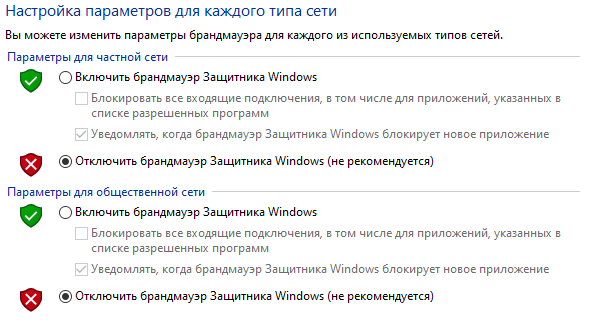
Также отключите всё, что связано в брандмауэрами, межсетевыми экранами, файерволлами и защитой сети в антивирусном программном обеспечении, если таковое установлено.
После отключения всего, что блокирует сеть, попробуйте подключиться к VPN и/или заново выполнить трассировку к VPN-серверу на перечисленные выше порты.
Если же в ходе трассировки портов будет видно, что порты недоступны на промежуточном оборудовании, необходимо понять, чьё это оборудование, и контактировать с технической поддержкой организаций, имеющих доступ к конфигурированию этого оборудования.
Сетевые адаптеры гипервизора
Такое поведение VPN-соединений иногда наблюдаются при наличии в системе сетевых адаптеров гипервизоров (например HyperV, VirtualBox, VMWare и прочих).
Попробуйте временно отключить данные адаптеры, либо вовсе удалите компоненты/ПО виртуализации и попробуйте подключиться к VPN.
При подключении по IKEv2 между Windows 7 и Windows Server 2012 R2
По информации с официального сайта Microsoft, проблема может появляется при подключении через IKEv2 между ОС Windows 7 и Windows Server 2012 R2 с установленным обновлением KB2248145.
Для исправления этой ошибки необходимо установить фикс KB2686921. Найти данный фикс на просторах сети проблематично, поэтому, вероятнее всего, придётся ставить его вместе со скопом обновлений из Центра обновлений Microsoft (Панель управления – Центр обновлений Microsoft – Проверить наличие обновлений).
Застрял с ошибкой VPN 806 на ПК или ноутбуке с Windows 10? Мы вас прикрыли. Что ж, обнаружение ошибок VPN на любом устройстве довольно распространено, но хорошо то, что можно легко устранить ошибки VPN, сделав несколько настроек в настройках.
Кроме того, нельзя не учитывать важность использования VPN, особенно с точки зрения конфиденциальности и безопасности. Когда вы подключаете свое устройство через VPN, оно устанавливает безопасное соединение между вашим компьютером и Интернетом, одновременно шифруя информацию о сетевом трафике от хакеров и сторонних трекеров веб-сайтов. VPN также маскирует информацию о вашем IP-адресе, что делает его практически неспособным отследить вас или получить несанкционированный доступ к вашему устройству.
В этом посте мы узнаем все об ошибке 806 VPN, почему она возникает и как исправить ошибку 806 VPN на устройствах с Windows 10.
Что такое ошибка VPN 806?
«Ошибка блокировки VPN 806 GRE» возникает, когда соединению между вашим устройством и Интернетом мешает брандмауэр, сторонний антивирусный инструмент или любое другое приложение. Следовательно, эта ошибка возникает, когда ваше устройство не может установить соединение с Интернетом. В редких случаях ошибка 806 VPN также может быть вызвана тем, что маршрутизатор блокирует или препятствует прохождению определенного сетевого трафика через туннель.
Итак, чтобы исправить ошибку VPN 806 в Windows 10, вам необходимо перенастроить VPN-сервер, который позволяет пакетам протокола GRE (Generic Routing Encapsulation) проходить через VPN-соединение. Если брандмауэр или маршрутизатор мешают подключению VPN и вызывают ошибку 806 VPN на вашем устройстве, вот несколько способов исправить это.
Давайте начнем.
1. Откройте TCP-порт 1723.
Один из наиболее эффективных способов решения этой конкретной ошибки VPN – вручную открыть TCP-порт 1723 в настройках. Вот что вам нужно сделать, чтобы вручную открыть TCP-порт 1723 в Windows 10.
Запустите поиск в меню «Пуск», введите «Брандмауэр Защитника Windows в режиме повышенной безопасности» и нажмите Enter.
Выберите параметр «Правила для входящих подключений» на левой панели меню.
Нажмите на кнопку «Действие», расположенную в верхней строке меню, и затем выберите «Новое правило».
В окне мастера создания правила для нового входящего трафика выберите «Порт», а затем нажмите кнопку «Далее», чтобы продолжить.
Выберите «TCP», а затем в поле «Определенные локальные порты» введите 1723 вручную. Нажмите «Далее».
Выберите «Разрешить подключение», а затем нажмите «Далее».
Следуйте инструкциям на экране мастера, чтобы вручную открыть TCP-порт 1723 на вашем устройстве.
2. Открытый протокол 47 (GRE)
Чтобы открыть протокол 47 (GRE) в «Брандмауэре Защитника Windows в приложении повышенной безопасности», выполните следующие действия.
Откройте брандмауэр Защитника Windows с приложением повышенной безопасности.
Нажмите на Правила для входящих подключений> Новое правило> Пользовательское.
Выберите опцию «Протоколы и порт» на левой панели меню.
Выберите «GRE» в качестве значения типа протокола. Нажмите кнопку «Готово».
Закройте все окна, а затем попробуйте повторно установить VPN-соединение, чтобы убедиться, что вы по-прежнему сталкиваетесь с ошибкой 806 VPN на вашем устройстве.
3. Отключите брандмауэр Защитника Windows.
Третий способ исправить ошибку VPN – временно отключить службу Защитника Windows на вашем устройстве. В случае, если брандмауэр блокирует или мешает VPN-соединению, отключение службы Защитника Windows может помочь вам преодолеть препятствие.
4. Загрузите и установите Systweak VPN.
Если протоколы между VPN-соединением и вашим маршрутизатором не синхронизированы, вы также можете попробовать альтернативную услугу VPN. Загрузите и установите инструмент Systweak VPN на свой ПК с Windows, чтобы пользоваться наиболее безопасным доступом в Интернет. Systweak VPN предлагает 100% анонимность в сети для обеспечения безопасности ваших действий в сети. Он также позволяет вам просматривать широкий спектр развлекательного контента, включая фильмы, телешоу, видео и многое другое, минуя географические ограничения. Вот несколько ключевых функций службы Systweak VPN, которые, несомненно, делают ее лучшим инструментом VPN для Windows.
- Быстро, безопасно и надежно.
- 100% анонимность в сети и конфиденциальность данных.
- 4500+ серверов в более чем 200+ локациях.
- Скрывает ваш IP-адрес.
- Следит за надежным 256-битным шифрованием военного уровня.
- Доступ к запрещенным веб-сайтам и медиа-контенту любого региона.
- Безопасность общедоступного Wi-Fi.
- Анонимный просмотр веб-страниц.
- Никаких утечек данных.
- Включена функция Kill Switch.
- 30-дневная гарантия возврата денег.
Заключение
Вот несколько решений по устранению неполадок, с помощью которых вы можете попытаться исправить ошибку 806 VPN на ПК с Windows 10. Мы надеемся, что вышеупомянутые решения позволят вам обойти ошибку VPN и помогут установить безопасное VPN-соединение без каких-либо препятствий.
По любым другим вопросам или помощи, не стесняйтесь оставлять свои мысли в поле для комментариев!
Download Windows Speedup Tool to fix errors and make PC run faster
Are you seeing VPN Error 806 when you are trying to use VPN on your Windows 10 PC? What exactly is VPN Error 806 and how can we fix the error and connect to VPN? In this guide, we show you ways to fix VPN Error 806 (GRE Blocked) on Windows 11/10.
VPN has become a necessity these days due to various reasons. First and foremost among them is privacy. There are many VPN service providers available with the most efficient features to provide you with privacy and security. You can use a VPN for free and also get additional features with a paid subscription. Every application we use shows us some errors at some point in time. VPN errors are also common, but they can be fixed easily with some tweaks.
For a VPN to work as expected and do whatever it has to do to make your PC secure and private, the program has to connect with your internet connection. When the connection between your internet connection and VPN is blocked or disturbed by any firewall or any other program, then you see VPN Error 806 (GRE Blocked). GRE stands for General Routing Encapsulation. You have to avoid or fix the program that is disturbing the connection between your internet and VPN program.
Generally, whenever you see VPN 806 (GRE Blocked) Error, you see the following message:
There is a connection between your computer and the VPN server, but the VPN connection cannot be established. The error code is 806. The most common reason for this error is that at least one Internet device (such as a firewall or router) between your computer and the VPN server is not configured to allow GRE (Generic Routing Encapsulation) protocol packets. If the problem persists, contact your network administrator or ISP.
How to fix VPN Error 806 (GRE Blocked)
VPN Error 806 (GRE Blocked) can be fixed by any of the following methods.
- Open TCP Port 1723
- Turn off Windows Defender Firewall
- Turn off Antivirus
- Update your router’s firmware
Let’s see the fixes in detail and know how to do them
1] Open TCP Port 1723
VPN by default uses TCP port 1723 by default. It is open by default too. Sometimes, it fails to open. You have to do it manually to fix the error VPN 806 (GRE Blocked).
To open TCP Port 1723,
- Go to Windows Defender Firewall Advanced Security
- Select Inbound Rules
- Click on Action and select New Rule
- Select Port, enter 1723 code, and allow connection
If we go into details, search for Firewall in the Start Menu search and open Windows Defender Firewall with Advanced Security.
In the Windows Defender Firewall Advanced Settings, click on Inbound Rules to continue opening the port.
Then, click on Action in the menu and select New Rule.
It will open a New Inbound Rule Wizard. Check the radio button beside Port and click Next at the bottom of the window.
Now, the button beside TCP is checked by default. Enter 1723 in the text box beside Specific local ports and click on Next>.
You have to Allow the connection to open TCP port 1723. Check the button beside it and click on Next>.
Then, enter the Name you wish to name the rule finish opening the TCP port 1723.
2] Temporarily turn off Windows Firewall
Windows Defender Firewall might be causing the VPN error 806. You have to turn off the Windows Firewall to fix the issue. After turning off the Firewall, you can try connecting to VPN.
3] Temporarily turn off Antivirus
We use antivirus to protect our PC from threats that we don’t see or expect. Most of the antivirus programs take over the Firewall settings of your PC and manage them to protect your PC. The antivirus might be working against your VPN connection doing its work in protecting your PC. Turn it off and try connecting to VPN.
4] Update your router’s firmware
VPN connections use the latest protocols to give you a private connection. When the protocols of your VPN and your router are not matched, the connection cannot be established. You have to update the router’s firmware to get the latest protocols.
These are the possible fixes that can resolve the VPN Error 806 (GRE Blocked) on your Windows 10. If you have any doubts or suggestions do let us know, through the comments.
Related: Common VPN error codes troubleshooting & solutions.
Guru is a Communications graduate with hands-on experience with computers, cameras, and editing tools. A tech enthusiast and a movie buff who loves writing about computers, he dreams of living a life devoid of all tech and modern-day advancements in a forest.
Ошибка VPN 806 — это ошибка , возникающая у некоторых пользователей VPN в окне « Ошибка подключения к VPN-подключению ». Когда открывается это окно ошибок, их VPN не работают для них.
Сообщение об ошибке полной ошибки 806 VPN является длинным и гласит:
Соединение между вашим компьютером и сервером VPN установлено, но соединение VPN не может быть установлено. Код ошибки 806. Наиболее распространенная причина этого сбоя заключается в том, что по крайней мере одно интернет-устройство (например, брандмауэр или маршрутизатор) между вашим компьютером и сервером VPN не настроено для поддержки пакетов протокола общей маршрутизации (GRE). Если проблема не устранена, обратитесь к администратору сети или поставщику услуг Интернета.
- Откройте порт TCP 1723
- Открытый протокол 47 (GRE)
- Отключить антивирусное программное обеспечение
- Отключить брандмауэр Windows
- Выберите настройки PPTP вашего маршрутизатора
1. Откройте TCP-порт 1723
Сообщение об ошибке 806 дает некоторое представление о проблеме, утверждая, что брандмауэр или маршрутизатор, вероятно, должны быть настроены для протокола GRE.
Поэтому одним из лучших решений для этого является открытие TCP-порта 1723. Вот как вы можете открыть TCP-порт 1723 в Windows 10:
- Нажмите кнопку Cortana на панели задач, чтобы открыть окно поиска этого приложения.
- Введите ключевое слово «брандмауэр» в поле поиска и выберите, чтобы открыть окно Брандмауэр Защитника Windows в режиме повышенной безопасности, показанное непосредственно ниже.

- Нажмите Inbound Rules слева от этого окна.
- Нажмите Action и выберите опцию New Rule, чтобы открыть окно на изображении ниже.

- Выберите опцию « Порт» и нажмите кнопку « Далее» .

- Затем выберите опцию TCP, если она еще не выбрана.
- Введите «1723» в поле «Определенные локальные порты».

- Нажмите « Далее» и выберите « Разрешить подключение» .

- Нажмите кнопку « Далее» и установите все три флажка, показанных на снимке ниже.

- Нажмите Далее, чтобы перейти к последнему шагу. Там вы можете ввести что угодно в текстовые поля и нажать кнопку Готово .

Если вам нужна дополнительная информация о том, как открыть порты брандмауэра в Windows 10, ознакомьтесь с этой статьей.
2. Открытый протокол 47 (GRE)
- В дополнение к открытию порта 1723, откройте протокол 47 (иначе тип протокола GRE). Для этого снова откройте окно брандмауэра и расширенной безопасности Защитника Windows.
- Щелкните правой кнопкой мыши Входящие правила и выберите опцию Новое правило .
- Выберите опцию Custom .
- Затем щелкните «Протокол и порты» в левой части окна, чтобы открыть параметры непосредственно ниже.

- Выберите GRE в раскрывающемся меню Тип протокола.
- Затем нажмите «Имя» и нажмите кнопку « Готово» , чтобы закрыть окно мастера.
Сетевой протокол отсутствует в Windows 10? Следуйте этой статье и узнайте, как можно решить проблему.
3. Отключить антивирусное программное обеспечение
Некоторые ошибки VPN могут быть связаны с антивирусом . Таким образом, отключение сторонних антивирусных утилит может устранить ошибку VPN 806.
Обычно это можно сделать, щелкнув правой кнопкой мыши по значкам на панели задач и выбрав параметр отключения. Если вы не можете отключить антивирусную утилиту через ее контекстное меню, откройте ее окно и выберите вариант отключения оттуда.
Если вам нужно заменить свой антивирус на более качественный, который хорошо работает с VPN, ознакомьтесь с этим списком с нашими лучшими рекомендациями.
Рекомендация редактора

Если ваш VPN дает вам код ошибки 806, попробуйте наш CyberGhost VPN:
- Отлично совместим с Windows 10
- Нет ошибок или других проблем
- Отличная поддержка клиентов
4. Отключите брандмауэр Windows
Брандмауэр Windows также может блокировать программное обеспечение VPN . Поэтому отключите брандмауэр Windows непосредственно перед подключением к VPN. Вы можете отключить брандмауэр Windows следующим образом.
- Откройте приложение Cortana .
- Введите ключевое слово «Брандмауэр Windows» в поле поиска и выберите, чтобы открыть Брандмауэр Защитника Windows.
- Нажмите Включить или выключить брандмауэр Защитника Windows, чтобы открыть параметры, показанные ниже.

- Выберите оба параметра « Отключить брандмауэр Защитника Windows» и нажмите кнопку « ОК» .
Брандмауэр Windows блокирует ваш VPN? Не волнуйтесь, у нас есть правильное решение для вас.
5. Выберите настройки PPTP вашего маршрутизатора.
Также убедитесь, что настройки PPTP вашего маршрутизатора включены. Это сетевой протокол, который все еще используется для многих VPN. Выбор этого параметра зависит от альтернативных моделей маршрутизаторов.
Однако обычно вы можете выбрать опцию PPTP через прошивку маршрутизатора. Вы можете проверить этот пост для получения дополнительной информации об открытии программного обеспечения маршрутизатора в вашем браузере.
Windows 10 PPTP VPN не подключается? Следуйте простым шагам из этого руководства, чтобы быстро решить проблему.
Эти разрешения могут исправить ошибку VPN 806, чтобы вы могли подключиться к VPN. Некоторые из общих исправлений VPN в этой статье могут также пригодиться для устранения ошибки VPN 806 в Windows 10.
Если у вас есть другие предложения или вопросы, не стесняйтесь оставлять их в разделе комментариев ниже.
СВЯЗАННЫЕ ИСТОРИИ, ЧТОБЫ ПРОВЕРИТЬ:
- Исправлено: Wi-Fi отключается при установке VPN-подключения.
- Full Fix: VPN не работает через 3G
- ИСПРАВЛЕНИЕ: ESET заблокировал VPN на компьютерах с Windows 10
Примечание редактора : этот пост был первоначально опубликован в апреле 2018 года и с тех пор был полностью переработан и обновлен для обеспечения свежести, точности и полноты.
Сообщается, что некоторые пользователи Windows не могут подключиться к какому-либо решению VPN. Каждая попытка заканчивается неудачно с ошибкой VPN 806 (GRE Blocked). Обычно сообщается, что эта проблема возникает только тогда, когда какой-либо брандмауэр активно фильтрует сеть. Подтверждено, что проблема возникает как в Windows 8.1, так и в Windows 10.
Ошибка VPN 806 (GRE заблокировано)
Как выясняется, есть несколько разных причин, которые могут вызывать такое поведение. Вот список потенциальных виновников, которые могут вызвать ошибку VPN 806 (GRE Blocked):
- Устаревшая прошивка маршрутизатора. Одним из наиболее частых случаев, вызывающих эту проблему, является устаревшая версия прошивки, из-за которой маршрутизатор не может обрабатывать протокол GRE. Чтобы этого не произошло, все, что вам нужно сделать, это обновить прошивку маршрутизатора до последней версии по официальным каналам.
- TCP-порт 1723 закрыт — этот TCP-порт используется большинством VPN-клиентов для сквозных соединений межсетевого экрана. Если причина, по которой вы видите эту ошибку, заключается в том, что этот порт закрыт, вы исправите эту проблему, добавив ее в белый список в настройках брандмауэра.
- Различное вмешательство брандмауэра. Если эта проблема возникает только при активном брандмауэре, следует рассмотреть возможность временного отключения стороннего пакета, пока вы активно используете VPN.
Теперь, когда вы знаете всех потенциальных виновников, вот краткий список методов, которые другие затронутые пользователи успешно использовали для исправления появления ошибки 806 VPN:
Метод 1. Обновление прошивки роутера
Согласно большому количеству затронутых пользователей, эта конкретная проблема может возникнуть в тех случаях, когда вы используете сильно устаревшую прошивку маршрутизатора, которая не оборудована для обработки протокола GRE. В случаях, подобных этому, когда задействован транзитный протокол PPTP, вы можете ожидать, что ваш маршрутизатор будет блокировать протокол GRE всякий раз, когда межсетевой экран активно фильтрует вашу сеть.
В этом случае вы сможете решить эту проблему, установив последнее обновление прошивки, доступное для вашего маршрутизатора. Конечно, инструкции для этого будут отличаться в зависимости от производителя вашего маршрутизатора.
Но в большинстве случаев вы можете сделать это, получив доступ к адресу вашего маршрутизатора и установив последнюю версию прошивки из меню Advanced после того, как вы ранее загрузили ее с веб-сайта производителя вашего маршрутизатора.
Обновление маршрутизатора до последней версии прошивки
Для получения конкретных инструкций посетите веб-сайт производителя и следуйте официальной документации, чтобы завершить процесс обновления прошивки маршрутизатора.
Если этот метод неприменим или вы уже сделали это, но при попытке подключения к VPN по-прежнему сталкиваетесь с той же ошибкой VPN Error 806 (GRE Blocked), перейдите к следующему потенциальному исправлению ниже.
Метод 2: занести порт 1723 в белый список брандмауэра
Оказывается, подавляющее большинство решений VPN, которые вы можете использовать, почти наверняка будут использовать порт 1723 для сквозного соединения брандмауэра. Этот порт должен быть включен в белый список по умолчанию, но если это не так, вы сможете решить проблему, зайдя в настройки брандмауэра и установив правило, которое будет постоянно заносить этот порт в белый список.
Инструкции по этому могут сильно отличаться, если вы используете сторонний брандмауэр — в этом случае поищите в Интернете конкретные шаги по открытию порта 1723 на стороннем брандмауэре.
Но если вы используете брандмауэр Windows по умолчанию, вы можете следовать приведенным ниже инструкциям, чтобы вручную внести порт 1723 в белый список:
- Нажмите клавишу Windows + R, чтобы открыть диалоговое окно «Выполнить». Затем введите firewall.cpl в текстовое поле и нажмите Enter, чтобы открыть брандмауэр Защитника Windows.Доступ к брандмауэру Windows через диалоговое окно «Выполнить»
- Когда вы окажетесь в меню брандмауэра Защитника Windows, щелкните гиперссылку «Дополнительные параметры» в вертикальном меню слева.Доступ к меню дополнительных настроек брандмауэра Windows
- В окне «Брандмауэр Защитника Windows в режиме повышенной безопасности» нажмите «Правила для входящих подключений» в меню слева, затем перейдите в меню справа и нажмите «Новое правило».Создание нового правила для входящих подключений
- В окне «Тип правила» щелкните переключатель «Порт» и нажмите «Далее».Внесение порта в белый список брандмауэра Windows
- На следующем экране выберите TCP, затем выберите «Определенные локальные порты» и введите 1723 в текстовое поле, прежде чем нажать «Далее».Добавление порта 1723 в белый список в брандмауэре Windows
- При следующем запросе выберите переключатель Разрешить подключение, прежде чем снова нажать Далее.Разрешение подключения в брандмауэре Windows
- Когда вас спросят, где вы хотите применить это правило, убедитесь, что все поля, связанные с Доменом, Частным и Общедоступным, отмечены, прежде чем нажимать Далее.
- Наконец, назовите новое созданное правило перед тем, как нажать Готово, чтобы установить правило навсегда.
- Перезагрузите компьютер и маршрутизатор и посмотрите, сможете ли вы подключиться к сети VPN, не столкнувшись с той же ошибкой VPN 806 (GRE Blocked).
Если та же проблема все еще возникает, перейдите к следующему потенциальному исправлению ниже.
Если ни один из вышеперечисленных методов не помог вам, вы, скорее всего, столкнулись с этой ошибкой VPN 806 из-за какого-то вмешательства брандмауэра, выходящего за пределы порта 1723. Если этот сценарий применим, ваш последний шаг перед его вызовом и попыткой другого решения VPN — это временно отключить фильтрацию брандмауэра (пока VPN активен).
Если вы используете сторонний антивирус, для этого вам необходимо выполнить определенные инструкции — поищите в Интернете конкретные действия, если вы не найдете вариант, позволяющий отключить брандмауэр.
Отключение брандмауэра
Если вы используете брандмауэр Windows по умолчанию, вот инструкции, которые позволят вам временно отключить активную фильтрацию брандмауэра.
Обновлено 04.08.2017
Добрый день уважаемые читатели блога и подписчики youtube канала, в прошлый раз мы с вами решали ошибку подключения к VPN с кодом 807, сегодня мы продолжим разбираться с подобными проблемами и на очереди ошибка 806 и код события 20255 при подключении VPN. Она устраняется немного подольше, так как есть больше причин, которые могут влиять на это, но сразу хочу сказать, что все решаемо.
Симптомы ошибки 806
Утром один из программистов сообщил о проблеме с подключением к VPN серверу, который мы с вами делали с помощью роли «Маршрутизация и удаленный доступ». У него была вот такая ошибка:
Ошибка: 806: Не удается создать VPN-соединение между данным компьютером и VPN-сервером. Обычно эта ошибка возникает в том числе, если одно из интернет-устройств (например, брандмауэр или маршрутизатор), расположенных между компьютером и VPN-сервером, не настроено на прохождение пакетов протокола GRE (Generic Routing Encapsulation). Если проблема повторяется, обратитесь к администратору сети или поставщику услуг Интернета.
Если зайти на сервер VPN, то в логах Windows вы можете обнаружить вот такую ошибку с кодом события 20255
CoID={NA}: Следующая ошибка возникла в модуле протокола точка-точка (PPP), порт: VPN0-191, пользователь: . Невозможно установить подключение, так как метод проверки подлинности, используемый профилем подключения, запрещен политикой доступа, настроенной на сервере RAS/VPN. В частности, такая ситуация может возникнуть из-за различий в настройках между методом проверки подлинности, выбранном на сервере RAS/VPN, и политикой доступа, настроенной для него.
CoID={B373DA61-29A2-6A6A-CEAB-76EBEA85046D}: Следующая ошибка возникла в модуле протокола точка-точка (PPP), порт: VPN2-0, пользователь: <Непроверенный пользователь>. Таймаут согласования
Основные причины проблемы
- Блокировка пакетов GRE брандмауэром или антивирусом
- Из-за виртуального сетевого интерфейса, оставленного гипервизором Virtual PC или Wmware workstation
- Расхождение в методе аутентификации
- Не установлен HoFix
Отключение старых методов аутентификации
Сразу покажу решение, которое помогло мне, все дело было в одной из галок, а именно в свойствах VPN подключения, на вкладке безопасность, я отключил на клиентской рабочей станции, устарелый метод аутентификации, а именно «Протокол проверки пароля CHAP», так как на моем сервере VPN он так же не используется, а рекомендации Microsoft явно пишут о расхождении методов аутентификации, при попытке подключений. (https://technet.microsoft.com/en-us/library/dd349058%28v=ws.10%29.aspx?f=255&MSPPError=-2147217396)
В результате чего, сотрудник подключился и ошибка с кодом 20255 исчезла.
Мои настройки методов аутентификации на сервере NPS.
Вообще старайтесь, данный метод не использовать, так как он не безопасный.
Удаление виртуального сетевого интерфейса
Когда вы подключаете ваше VPN соединение, у вас должно подключиться к мини-порту (PPTP или L2TP), но если у вас ранее в системе был установлен гипервизор, который создал отдельное виртуальное подключение, то вы можете получать ошибку 806 при подключении.

Установка HotFix
На Windows 7 и Windows Server 2008 R2, есть исправление призванное помочь в устранении кода ошибки 20255, все что вам нужно, это зайти на сайт Microsoft
https://support.microsoft.com/en-us/help/2686921/ipsec-connection-that-uses-ikev2-tunnel-mode-fails-on-a-computer-that
Нажимаете «HotFix» указываете там два раза свой email куда прислать ссылку и скачиваете, если влом, то можете скачать с моего сайта.
Сетевое взаимодействие
Очень частой причиной в появлении ошибки 806, выступают антивирусы и фаэрволы. Попробуйте на момент устранения проблемы отключить. Если после этого все заработает, то вы нашли причину и нужно создать правила, либо на вашем роутере, антивирусе или брандмауэре.
В брандмауэре Windows делается это очень просто, в панели управления, найдите брандмауэр, в нем выберите режим повышенной безопасности. Перейдите на вкладку исходящие соединения и создайте новое правило.
Выбираем тип «Настраиваемые»
Оставляем все программы.
Тип протокола ,выставляем GRE и прощелкиваем мастер до конца.
Надеюсь, все эти рекомендации помог вам устранить ошибку 806 и код события 20255.
Вы видите ошибку VPN 806, когда пытаетесь использовать VPN на своем ПК с Windows 10? Что такое ошибка VPN 806 и как исправить ошибку и подключиться к VPN? В этом руководстве мы покажем вам способы исправить ошибку VPN 806 (GRE Blocked) в Windows 11/10.
В наши дни VPN стал необходимостью по разным причинам. Прежде всего, это конфиденциальность. Доступно множество поставщиков услуг VPN с наиболее эффективными функциями, обеспечивающими конфиденциальность и безопасность. Вы можете использовать VPN бесплатно, а также получить дополнительные функции по платной подписке. Каждое приложение, которое мы используем, в какой-то момент показывает нам ошибки. Ошибки VPN также распространены, но их можно легко исправить с помощью некоторых настроек.
Чтобы VPN работал должным образом и делал все возможное, чтобы сделать ваш компьютер безопасным и конфиденциальным, программа должна подключаться к вашему интернет-соединению. Когда соединение между вашим интернет-соединением и VPN блокируется или нарушается каким-либо брандмауэром или любой другой программой, вы видите ошибку VPN 806 (GRE Blocked). GRE расшифровывается как General Routing Encapsulation. Вы должны избегать или исправлять программу, которая нарушает соединение между вашим интернетом и программой VPN.
Как правило, всякий раз, когда вы видите ошибку VPN 806 (GRE Blocked), вы видите следующее сообщение:
Между вашим компьютером и сервером VPN установлено соединение, но соединение VPN не может быть установлено. Код ошибки — 806. Наиболее частая причина этой ошибки заключается в том, что по крайней мере одно интернет-устройство (например, брандмауэр или маршрутизатор) между вашим компьютером и сервером VPN не настроено на разрешение пакетов протокола GRE (Generic Routing Encapsulation). Если проблема не исчезнет, обратитесь к сетевому администратору или интернет-провайдеру.
Как исправить ошибку VPN 806 (GRE заблокирована)
Ошибка VPN 806 (GRE Blocked) может быть исправлена любым из следующих методов.
- Открыть TCP-порт 1723
- Отключите брандмауэр Защитника Windows
- Отключить антивирус
- Обновите прошивку вашего роутера
Давайте подробно рассмотрим исправления и узнаем, как их делать
1]Открыть TCP-порт 1723
VPN по умолчанию использует TCP-порт 1723 по умолчанию. Он тоже открыт по умолчанию. Иногда он не открывается. Вы должны сделать это вручную, чтобы исправить ошибку VPN 806 (GRE Blocked).
Чтобы открыть TCP-порт 1723,
- Перейдите в расширенную безопасность брандмауэра Защитника Windows.
- Выберите правила для входящих подключений
- Нажмите «Действие» и выберите «Новое правило».
- Выберите порт, введите код 1723 и разрешите соединение.
Если мы углубимся в подробности, найдите брандмауэр в поиске в меню «Пуск» и откройте брандмауэр Защитника Windows в режиме повышенной безопасности.
В дополнительных настройках брандмауэра Защитника Windows щелкните Правила для входящих подключений, чтобы продолжить открытие порта.
Затем нажмите «Действие» в меню и выберите «Новое правило».
Откроется мастер создания нового правила для входящих подключений. Установите переключатель рядом с Порт и нажмите Далее в нижней части окна.
Теперь кнопка рядом с TCP отмечена по умолчанию. Введите 1723 в текстовое поле рядом с Определенными локальными портами и нажмите Далее>.
Вы должны Разрешить соединению открыть TCP-порт 1723. Отметьте кнопку рядом с ним и нажмите Далее>.
Затем введите имя, которое вы хотите назвать правилом завершения открытия TCP-порта 1723.
2]Временно отключите брандмауэр Windows.
Брандмауэр Защитника Windows может вызывать ошибку VPN 806. Вам необходимо отключить брандмауэр Windows, чтобы решить эту проблему. После выключения брандмауэра вы можете попробовать подключиться к VPN.
3]Временно отключите антивирус
Мы используем антивирус для защиты нашего ПК от угроз, которых мы не видим и не ожидаем. Большинство антивирусных программ берут на себя настройки брандмауэра вашего ПК и управляют ими для защиты вашего ПК. Антивирус может работать против вашего VPN-соединения, выполняя свою работу по защите вашего компьютера. Выключите его и попробуйте подключиться к VPN.
4]Обновите прошивку вашего роутера.
VPN-подключения используют новейшие протоколы, чтобы предоставить вам частное соединение. Если протоколы вашей VPN и вашего маршрутизатора не совпадают, соединение не может быть установлено. Вам необходимо обновить прошивку маршрутизатора, чтобы получить новейшие протоколы.
Это возможные исправления, которые могут устранить ошибку VPN 806 (GRE Blocked) в вашей Windows 10. Если у вас есть какие-либо сомнения или предложения, дайте нам знать в комментариях.
Связанный: Устранение неполадок и решения распространенных кодов ошибок VPN.
.
Download PC Repair Tool to quickly find & fix Windows errors automatically
Are you seeing VPN Error 806 when you are trying to use VPN on your Windows 10 PC? What exactly is VPN Error 806 and how can we fix the error and connect to VPN? In this guide, we show you ways to fix VPN Error 806 (GRE Blocked) on Windows 11/10.
VPN has become a necessity these days due to various reasons. First and foremost among them is privacy. There are many VPN service providers available with the most efficient features to provide you with privacy and security. You can use a VPN for free and also get additional features with a paid subscription. Every application we use shows us some errors at some point in time. VPN errors are also common, but they can be fixed easily with some tweaks.

For a VPN to work as expected and do whatever it has to do to make your PC secure and private, the program has to connect with your internet connection. When the connection between your internet connection and VPN is blocked or disturbed by any firewall or any other program, then you see VPN Error 806 (GRE Blocked). GRE stands for General Routing Encapsulation. You have to avoid or fix the program that is disturbing the connection between your internet and VPN program.
Generally, whenever you see VPN 806 (GRE Blocked) Error, you see the following message:
There is a connection between your computer and the VPN server, but the VPN connection cannot be established. The error code is 806. The most common reason for this error is that at least one Internet device (such as a firewall or router) between your computer and the VPN server is not configured to allow GRE (Generic Routing Encapsulation) protocol packets. If the problem persists, contact your network administrator or ISP.
How to fix VPN Error 806 (GRE Blocked)
VPN Error 806 (GRE Blocked) can be fixed by any of the following methods.
- Open TCP Port 1723
- Turn off Windows Defender Firewall
- Turn off Antivirus
- Update your router’s firmware
Let’s see the fixes in detail and know how to do them
1] Open TCP Port 1723
VPN by default uses TCP port 1723 by default. It is open by default too. Sometimes, it fails to open. You have to do it manually to fix the error VPN 806 (GRE Blocked).
To open TCP Port 1723,
- Go to Windows Defender Firewall Advanced Security
- Select Inbound Rules
- Click on Action and select New Rule
- Select Port, enter 1723 code, and allow connection
If we go into details, search for Firewall in the Start Menu search and open Windows Defender Firewall with Advanced Security.
In the Windows Defender Firewall Advanced Settings, click on Inbound Rules to continue opening the port.
Then, click on Action in the menu and select New Rule.
It will open a New Inbound Rule Wizard. Check the radio button beside Port and click Next at the bottom of the window.
Now, the button beside TCP is checked by default. Enter 1723 in the text box beside Specific local ports and click on Next>.
You have to Allow the connection to open TCP port 1723. Check the button beside it and click on Next>.
Then, enter the Name you wish to name the rule finish opening the TCP port 1723.
2] Temporarily turn off Windows Firewall
Windows Defender Firewall might be causing the VPN error 806. You have to turn off the Windows Firewall to fix the issue. After turning off the Firewall, you can try connecting to VPN.
3] Temporarily turn off Antivirus
We use antivirus to protect our PC from threats that we don’t see or expect. Most of the antivirus programs take over the Firewall settings of your PC and manage them to protect your PC. The antivirus might be working against your VPN connection doing its work in protecting your PC. Turn it off and try connecting to VPN.
4] Update your router’s firmware
VPN connections use the latest protocols to give you a private connection. When the protocols of your VPN and your router are not matched, the connection cannot be established. You have to update the router’s firmware to get the latest protocols.
These are the possible fixes that can resolve the VPN Error 806 (GRE Blocked) on your Windows 10. If you have any doubts or suggestions do let us know, through the comments.
Related: Common VPN error codes troubleshooting & solutions.
Guru Mandadi is a tech enthusiast and a movie buff who loves writing about computers and movies. He dreams of living a month devoid of all tech and modern-day advancements in a forest.
Download PC Repair Tool to quickly find & fix Windows errors automatically
Are you seeing VPN Error 806 when you are trying to use VPN on your Windows 10 PC? What exactly is VPN Error 806 and how can we fix the error and connect to VPN? In this guide, we show you ways to fix VPN Error 806 (GRE Blocked) on Windows 11/10.
VPN has become a necessity these days due to various reasons. First and foremost among them is privacy. There are many VPN service providers available with the most efficient features to provide you with privacy and security. You can use a VPN for free and also get additional features with a paid subscription. Every application we use shows us some errors at some point in time. VPN errors are also common, but they can be fixed easily with some tweaks.

For a VPN to work as expected and do whatever it has to do to make your PC secure and private, the program has to connect with your internet connection. When the connection between your internet connection and VPN is blocked or disturbed by any firewall or any other program, then you see VPN Error 806 (GRE Blocked). GRE stands for General Routing Encapsulation. You have to avoid or fix the program that is disturbing the connection between your internet and VPN program.
Generally, whenever you see VPN 806 (GRE Blocked) Error, you see the following message:
There is a connection between your computer and the VPN server, but the VPN connection cannot be established. The error code is 806. The most common reason for this error is that at least one Internet device (such as a firewall or router) between your computer and the VPN server is not configured to allow GRE (Generic Routing Encapsulation) protocol packets. If the problem persists, contact your network administrator or ISP.
How to fix VPN Error 806 (GRE Blocked)
VPN Error 806 (GRE Blocked) can be fixed by any of the following methods.
- Open TCP Port 1723
- Turn off Windows Defender Firewall
- Turn off Antivirus
- Update your router’s firmware
Let’s see the fixes in detail and know how to do them
1] Open TCP Port 1723
VPN by default uses TCP port 1723 by default. It is open by default too. Sometimes, it fails to open. You have to do it manually to fix the error VPN 806 (GRE Blocked).
To open TCP Port 1723,
- Go to Windows Defender Firewall Advanced Security
- Select Inbound Rules
- Click on Action and select New Rule
- Select Port, enter 1723 code, and allow connection
If we go into details, search for Firewall in the Start Menu search and open Windows Defender Firewall with Advanced Security.
In the Windows Defender Firewall Advanced Settings, click on Inbound Rules to continue opening the port.
Then, click on Action in the menu and select New Rule.
It will open a New Inbound Rule Wizard. Check the radio button beside Port and click Next at the bottom of the window.
Now, the button beside TCP is checked by default. Enter 1723 in the text box beside Specific local ports and click on Next>.
You have to Allow the connection to open TCP port 1723. Check the button beside it and click on Next>.
Then, enter the Name you wish to name the rule finish opening the TCP port 1723.
2] Temporarily turn off Windows Firewall
Windows Defender Firewall might be causing the VPN error 806. You have to turn off the Windows Firewall to fix the issue. After turning off the Firewall, you can try connecting to VPN.
3] Temporarily turn off Antivirus
We use antivirus to protect our PC from threats that we don’t see or expect. Most of the antivirus programs take over the Firewall settings of your PC and manage them to protect your PC. The antivirus might be working against your VPN connection doing its work in protecting your PC. Turn it off and try connecting to VPN.
4] Update your router’s firmware
VPN connections use the latest protocols to give you a private connection. When the protocols of your VPN and your router are not matched, the connection cannot be established. You have to update the router’s firmware to get the latest protocols.
These are the possible fixes that can resolve the VPN Error 806 (GRE Blocked) on your Windows 10. If you have any doubts or suggestions do let us know, through the comments.
Related: Common VPN error codes troubleshooting & solutions.
Guru Mandadi is a tech enthusiast and a movie buff who loves writing about computers and movies. He dreams of living a month devoid of all tech and modern-day advancements in a forest.
Содержание
- Способ 1: Удаление виртуальных сетевых подключений
- Способ 2: Устранение проблем с брандмауэром
- Способ 3: Переключение метода аутентификации
- Вопросы и ответы
Способ 1: Удаление виртуальных сетевых подключений
Большинство приложений для виртуализации используют программные средства для проброса интернета в гостевые системы. Они могут конфликтовать с VPN-подключениями, что и приводит к рассматриваемой ошибке. Устранение проблемы простое – все адаптеры, созданные менеджерами виртуализации, следует удалить.
- Откройте средство «Выполнить» сочетанием клавиш Win+R, затем введите в нём запрос
ncpa.cplи нажмите «ОК». - В окне сетевых подключений найдите все позиции, которые соответствуют адаптерам виртуальных машин – пример таковых вы можете наблюдать на скриншоте ниже.
- После определения всех требуемых элементов кликните по одному из них правой кнопкой мыши и воспользуйтесь пунктом «Удалить». Не беспокойтесь – при следующем запуске соответствующей виртуальной машины соединение будет создано заново.
- Повторите предыдущий шаг для всех проброшенных подключений, которые нашли.
После выполнения этой операции попробуйте соединиться с вашей VPN-сетью, теперь ошибка не должна возникать. Увы, но работает это далеко не с каждым типом виртуальных адаптеров — если параметр удаления недоступен, придётся либо стереть связанную с ним гостевую ОС, либо деинсталлировать виртуальную машину.
Способ 2: Устранение проблем с брандмауэром
Ошибка с кодом 806 возникает также из-за действий системного или стороннего файервола, например, если в нём запрещены соответствующие соединения. В таком случае данное ПО потребуется соответствующим образом настроить.
Подробнее: Настройка системного брандмауэра в Windows 10
Если в дополнение к системному сетевому экрану используется решение, встроенное в антивирус, его, скорее всего, потребуется отключить, так как в большинстве случаев тонкая настройка стороннего файервола не предусмотрена.
Подробнее: Как отключить антивирус
Проблема также может заключаться в слишком строгой политике соединений, используемых в сетевом маршрутизаторе – проверьте параметры и измените их при необходимости.
Подробнее: Настройка файервола в маршрутизаторе
Способ 3: Переключение метода аутентификации
Последняя причина, по которой может возникать ошибка с кодом 806, заключается в несоответствии варианта авторизации подключённого пользователя. В таком случае неподдерживаемый протокол следует удалить, но стоит учитывать, что данная процедура значительно снизит безопасность соединения. Если вы готовы смириться с таким риском, выполните следующие действия:
- Откройте настройки подключений (см. способ 1) и найдите среди них то, которое используется VPN. Кликните по нему правой кнопкой мыши и выберите «Свойства».
- В открывшемся окне перейдите на вкладку «Безопасность».
- Найдите пункт «Протокол проверки пароля (CHAP)», снимите с него отметку и нажмите «ОК».
Переподключитесь к сети с новыми настройками – на этот раз никаких ошибок больше не должно возникать.
Еще статьи по данной теме:
Застрял с ошибкой VPN 806 на ПК или ноутбуке с Windows 10? Мы вас прикрыли. Что ж, обнаружение ошибок VPN на любом устройстве довольно распространено, но хорошо то, что можно легко устранить ошибки VPN, сделав несколько настроек в настройках.
Кроме того, нельзя не учитывать важность использования VPN, особенно с точки зрения конфиденциальности и безопасности. Когда вы подключаете свое устройство через VPN, оно устанавливает безопасное соединение между вашим компьютером и Интернетом, одновременно шифруя информацию о сетевом трафике от хакеров и сторонних трекеров веб-сайтов. VPN также маскирует информацию о вашем IP-адресе, что делает его практически неспособным отследить вас или получить несанкционированный доступ к вашему устройству.
В этом посте мы узнаем все об ошибке 806 VPN, почему она возникает и как исправить ошибку 806 VPN на устройствах с Windows 10.
Что такое ошибка VPN 806?
«Ошибка блокировки VPN 806 GRE» возникает, когда соединению между вашим устройством и Интернетом мешает брандмауэр, сторонний антивирусный инструмент или любое другое приложение. Следовательно, эта ошибка возникает, когда ваше устройство не может установить соединение с Интернетом. В редких случаях ошибка 806 VPN также может быть вызвана тем, что маршрутизатор блокирует или препятствует прохождению определенного сетевого трафика через туннель.
Итак, чтобы исправить ошибку VPN 806 в Windows 10, вам необходимо перенастроить VPN-сервер, который позволяет пакетам протокола GRE (Generic Routing Encapsulation) проходить через VPN-соединение. Если брандмауэр или маршрутизатор мешают подключению VPN и вызывают ошибку 806 VPN на вашем устройстве, вот несколько способов исправить это.
Давайте начнем.
1. Откройте TCP-порт 1723.
Один из наиболее эффективных способов решения этой конкретной ошибки VPN — вручную открыть TCP-порт 1723 в настройках. Вот что вам нужно сделать, чтобы вручную открыть TCP-порт 1723 в Windows 10.
Запустите поиск в меню «Пуск», введите «Брандмауэр Защитника Windows в режиме повышенной безопасности» и нажмите Enter.
Выберите параметр «Правила для входящих подключений» на левой панели меню.
Нажмите на кнопку «Действие», расположенную в верхней строке меню, и затем выберите «Новое правило».
В окне мастера создания правила для нового входящего трафика выберите «Порт», а затем нажмите кнопку «Далее», чтобы продолжить.
Выберите «TCP», а затем в поле «Определенные локальные порты» введите 1723 вручную. Нажмите «Далее».
Выберите «Разрешить подключение», а затем нажмите «Далее».
Следуйте инструкциям на экране мастера, чтобы вручную открыть TCP-порт 1723 на вашем устройстве.
2. Открытый протокол 47 (GRE)
Чтобы открыть протокол 47 (GRE) в «Брандмауэре Защитника Windows в приложении повышенной безопасности», выполните следующие действия.
Откройте брандмауэр Защитника Windows с приложением повышенной безопасности.
Нажмите на Правила для входящих подключений> Новое правило> Пользовательское.
Выберите опцию «Протоколы и порт» на левой панели меню.
Выберите «GRE» в качестве значения типа протокола. Нажмите кнопку «Готово».
Закройте все окна, а затем попробуйте повторно установить VPN-соединение, чтобы убедиться, что вы по-прежнему сталкиваетесь с ошибкой 806 VPN на вашем устройстве.
3. Отключите брандмауэр Защитника Windows.
Третий способ исправить ошибку VPN — временно отключить службу Защитника Windows на вашем устройстве. В случае, если брандмауэр блокирует или мешает VPN-соединению, отключение службы Защитника Windows может помочь вам преодолеть препятствие.
4. Загрузите и установите Systweak VPN.
Если протоколы между VPN-соединением и вашим маршрутизатором не синхронизированы, вы также можете попробовать альтернативную услугу VPN. Загрузите и установите инструмент Systweak VPN на свой ПК с Windows, чтобы пользоваться наиболее безопасным доступом в Интернет. Systweak VPN предлагает 100% анонимность в сети для обеспечения безопасности ваших действий в сети. Он также позволяет вам просматривать широкий спектр развлекательного контента, включая фильмы, телешоу, видео и многое другое, минуя географические ограничения. Вот несколько ключевых функций службы Systweak VPN, которые, несомненно, делают ее лучшим инструментом VPN для Windows.
- Быстро, безопасно и надежно.
- 100% анонимность в сети и конфиденциальность данных.
- 4500+ серверов в более чем 200+ локациях.
- Скрывает ваш IP-адрес.
- Следит за надежным 256-битным шифрованием военного уровня.
- Доступ к запрещенным веб-сайтам и медиа-контенту любого региона.
- Безопасность общедоступного Wi-Fi.
- Анонимный просмотр веб-страниц.
- Никаких утечек данных.
- Включена функция Kill Switch.
- 30-дневная гарантия возврата денег.
Заключение
Вот несколько решений по устранению неполадок, с помощью которых вы можете попытаться исправить ошибку 806 VPN на ПК с Windows 10. Мы надеемся, что вышеупомянутые решения позволят вам обойти ошибку VPN и помогут установить безопасное VPN-соединение без каких-либо препятствий.
По любым другим вопросам или помощи, не стесняйтесь оставлять свои мысли в поле для комментариев!
Post Views: 1 370
Ошибка VPN 806 — это ошибка, возникающая у некоторых пользователей VPN в окне « Ошибка подключения к VPN-подключению ». Когда открывается это окно ошибок, их VPN не работают для них. Сообщение об ошибке полной ошибки 806 VPN является длинным, в котором говорится:
Соединение между вашим компьютером и сервером VPN установлено, но соединение VPN не может быть установлено. Код ошибки 806. Наиболее распространенная причина этого сбоя заключается в том, что по крайней мере одно интернет-устройство (например, брандмауэр или маршрутизатор) между вашим компьютером и сервером VPN не настроено для поддержки пакетов протокола общей маршрутизации (GRE). Если проблема сохраняется, обратитесь к администратору сети или поставщику услуг Интернета.
- Откройте TCP-порт 1723
- Открытый протокол 47 (GRE)
- Отключить антивирусное программное обеспечение
- Отключить брандмауэр Windows
- Выберите настройки PPTP вашего маршрутизатора
1. Откройте TCP-порт 1723
Сообщение об ошибке 806 дает некоторое представление о проблеме, утверждая, что брандмауэр или маршрутизатор, вероятно, должны быть настроены для протокола GRE. Поэтому одним из лучших решений для этого является открытие TCP-порта 1723. Вот как вы можете открыть TCP-порт 1723 в Windows 10.
- Нажмите кнопку Cortana на панели задач, чтобы открыть окно поиска этого приложения.
- Введите ключевое слово «брандмауэр» в поле поиска и выберите, чтобы открыть окно брандмауэра Защитника Windows в режиме повышенной безопасности, показанное непосредственно ниже.
- Нажмите Inbound Rules слева от этого окна.
- Нажмите « Действие» и выберите « Новое правило», чтобы открыть окно на изображении ниже.
- Выберите опцию « Порт» и нажмите кнопку « Далее» .
- Затем выберите опцию TCP, если она еще не выбрана.
- Введите «1723» в поле «Определенные локальные порты».
- Нажмите « Далее» и выберите « Разрешить подключение» .
- Нажмите кнопку « Далее» и установите все три флажка, показанных на снимке ниже.
- Нажмите Далее, чтобы перейти к последнему шагу. Там вы можете ввести что угодно в текстовые поля и нажать кнопку Готово .
2. Открытый протокол 47 (GRE)
- В дополнение к открытию порта 1723, откройте протокол 47 (иначе тип протокола GRE). Для этого снова откройте окно брандмауэра и расширенной безопасности Защитника Windows.
- Щелкните правой кнопкой мыши Входящие правила и выберите опцию Новое правило .
- Выберите опцию Custom .
- Затем щелкните «Протокол и порты» в левой части окна, чтобы открыть параметры непосредственно ниже.
- Выберите GRE в раскрывающемся меню Тип протокола.
- Затем нажмите «Имя» и нажмите кнопку « Готово», чтобы закрыть окно мастера.
3. Отключите антивирусное программное обеспечение
Некоторые ошибки VPN могут быть связаны с антивирусом. Таким образом, отключение сторонних антивирусных утилит может устранить ошибку VPN 806. Обычно это можно сделать, щелкнув правой кнопкой мыши на значках в системном трее и выбрав параметр отключения. Если вы не можете отключить антивирусную утилиту через ее контекстное меню, откройте ее окно и выберите вариант отключения оттуда.
Рекомендация редактора CyberGhost VPN для Windows
Если ваш VPN дает вам код ошибки 806, попробуйте наш CyberGhost VPN:
- Отлично совместим с Windows 10
- Нет ошибок или других проблем
- Отличная поддержка клиентов
Получить сейчас CyberGhost VPN для Windows
4. Отключите брандмауэр Windows
Брандмауэр Windows также может блокировать программное обеспечение VPN. Поэтому отключите брандмауэр Windows непосредственно перед подключением к VPN. Вы можете отключить брандмауэр Windows следующим образом.
- Откройте приложение Cortana.
- Введите ключевое слово «Брандмауэр Windows» в поле поиска и выберите, чтобы открыть Брандмауэр Защитника Windows.
- Нажмите Включить или выключить брандмауэр Защитника Windows, чтобы открыть параметры, показанные ниже.
- Выберите оба параметра « Отключить брандмауэр Защитника Windows» и нажмите кнопку « ОК» .
5. Выберите настройки PPTP вашего маршрутизатора.
Также убедитесь, что включена настройка PPTP вашего маршрутизатора. Это сетевой протокол, который все еще используется для многих VPN. Выбор этого параметра зависит от альтернативных моделей маршрутизаторов. Однако обычно вы можете выбрать опцию PPTP через прошивку маршрутизатора. Вы можете проверить этот пост для получения дополнительной информации об открытии программного обеспечения маршрутизатора в вашем браузере.
Эти разрешения могут исправить ошибку VPN 806, чтобы вы могли подключиться к VPN. Некоторые из общих исправлений VPN в этой статье могут также пригодиться для устранения ошибки VPN 806 в Windows 10.
Ошибка VPN 806 — это ошибка, возникающая у некоторых пользователей VPN в окне « Ошибка подключения к VPN-подключению ». Когда открывается это окно ошибок, их VPN не работают для них.
Не забудьте внести в белый список наш сайт. Это уведомление не исчезнет, пока вы не сделаете это. Вы ненавидите рекламу, мы ее получаем. Мы делаем так же. К сожалению, это единственный способ для нас, чтобы продолжать предоставлять звездный контент и руководства о том, как решить ваши самые большие технические проблемы. Вы можете поддержать нашу команду из 30 человек, чтобы они продолжали выполнять свою работу, занеся в белый список наш сайт. Мы размещаем только несколько рекламных объявлений на странице, не препятствуя вашему доступу к контенту.
Сообщение об ошибке полной ошибки 806 VPN является длинным и гласит:
Соединение между вашим компьютером и сервером VPN установлено, но соединение VPN не может быть установлено. Код ошибки 806. Наиболее частая причина этого сбоя заключается в том, что по крайней мере одно интернет-устройство (например, брандмауэр или маршрутизатор) между вашим компьютером и сервером VPN не настроено на использование пакетов протокола общей маршрутизации (GRE). Если проблема не устранена, обратитесь к администратору сети или поставщику услуг Интернета.
- Откройте порт TCP 1723
- Открытый протокол 47 (GRE)
- Отключить антивирусное программное обеспечение
- Отключить брандмауэр Windows
- Выберите настройки PPTP вашего маршрутизатора
1. Откройте TCP-порт 1723
Сообщение об ошибке 806 дает некоторое представление о проблеме, утверждая, что брандмауэр или маршрутизатор, вероятно, должны быть настроены для протокола GRE.
Поэтому одним из лучших решений для этого является открытие TCP-порта 1723. Вот как вы можете открыть TCP-порт 1723 в Windows 10:
- Нажмите кнопку Cortana на панели задач, чтобы открыть окно поиска этого приложения.
- Введите ключевое слово «брандмауэр» в поле поиска и выберите, чтобы открыть окно брандмауэра Защитника Windows в режиме повышенной безопасности, показанное непосредственно ниже.
- Нажмите Inbound Rules слева от этого окна.
- Нажмите Action и выберите опцию New Rule, чтобы открыть окно на изображении ниже.
- Выберите опцию « Порт» и нажмите кнопку « Далее».
- Затем выберите опцию TCP, если она еще не выбрана.
- Введите «1723» в поле «Определенные локальные порты».
- Нажмите « Далее» и выберите « Разрешить подключение».
- Нажмите кнопку « Далее» и установите все три флажка, показанных на снимке ниже.
- Нажмите Далее, чтобы перейти к последнему шагу. Там вы можете ввести что угодно в текстовые поля и нажать кнопку Готово.
2. Открытый протокол 47 (GRE)
- В дополнение к открытию порта 1723, откройте протокол 47 (иначе тип протокола GRE). Для этого снова откройте окно брандмауэра и расширенной безопасности Защитника Windows.
- Щелкните правой кнопкой мыши Входящие правила и выберите опцию Новое правило.
- Выберите опцию Custom.
- Затем щелкните «Протокол и порты» в левой части окна, чтобы открыть параметры непосредственно ниже.
- Выберите GRE в раскрывающемся меню Тип протокола.
- Затем нажмите «Имя» и нажмите кнопку « Готово», чтобы закрыть окно мастера.
Сетевой протокол отсутствует в Windows 10? Следуйте этой статье и узнайте, как можно решить проблему.
3. Отключить антивирусное программное обеспечение
Некоторые ошибки VPN могут быть связаны с антивирусом. Таким образом, отключение сторонних антивирусных утилит может устранить ошибку VPN 806.
Обычно это можно сделать, щелкнув правой кнопкой мыши по значкам на панели задач и выбрав параметр отключения. Если вы не можете отключить антивирусную утилиту через ее контекстное меню, откройте ее окно и выберите вариант отключения оттуда.
Если вам нужно заменить свой антивирус на более качественный, который хорошо работает с VPN, ознакомьтесь с этим списком с нашими лучшими рекомендациями.
Рекомендация редактора
CyberGhost VPN для Windows
Если ваш VPN дает вам код ошибки 806, попробуйте наш CyberGhost VPN:
- Отлично совместим с Windows 10
- Нет ошибок или других проблем
- Отличная поддержка клиентов
Получить сейчас CyberGhost VPN для Windows
4. Отключите брандмауэр Windows
Брандмауэр Windows также может блокировать программное обеспечение VPN. Поэтому отключите брандмауэр Windows непосредственно перед подключением к VPN. Вы можете отключить брандмауэр Windows следующим образом.
- Откройте приложение Cortana.
- Введите ключевое слово «Брандмауэр Windows» в поле поиска и выберите, чтобы открыть Брандмауэр Защитника Windows.
- Нажмите Включить или выключить брандмауэр Защитника Windows, чтобы открыть параметры, показанные ниже.
- Выберите оба параметра « Отключить брандмауэр Защитника Windows» и нажмите кнопку « ОК».
Windows 10 PPTP VPN не подключается? Следуйте простым шагам из этого руководства, чтобы быстро решить проблему.
Эти разрешения могут исправить ошибку VPN 806, чтобы вы могли подключиться к VPN. Некоторые общие исправления VPN также могут пригодиться для устранения ошибки VPN 806 в Windows 10.
Если у вас есть другие предложения или вопросы, не стесняйтесь оставлять их в разделе комментариев ниже.